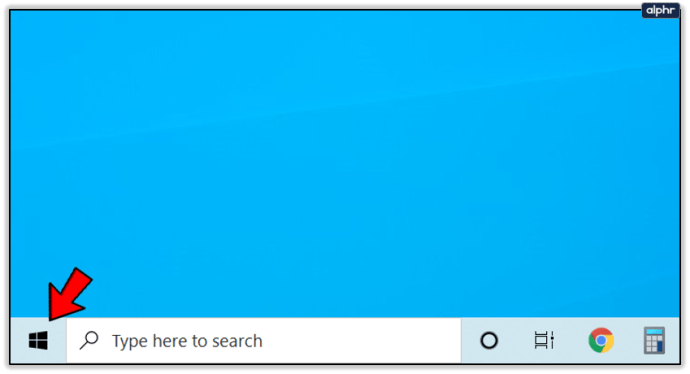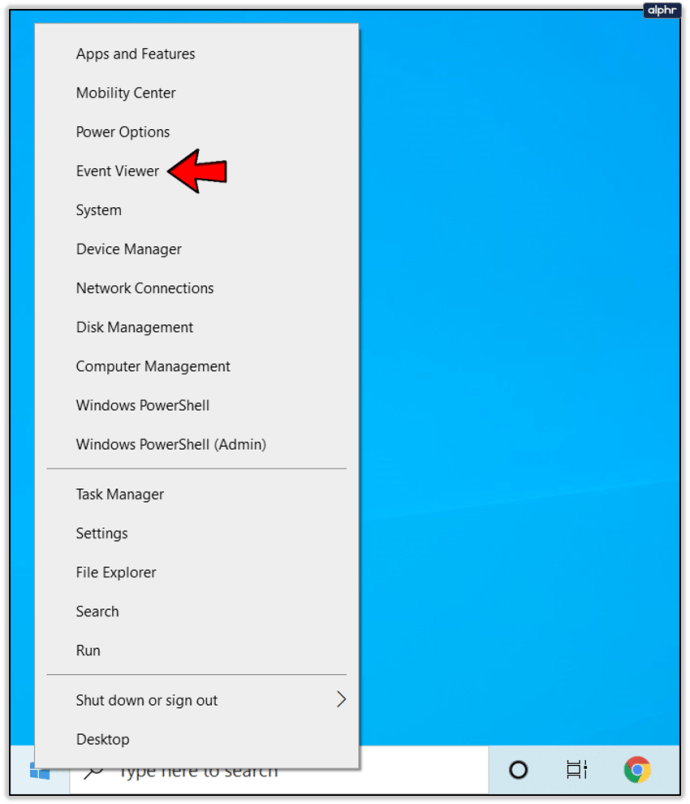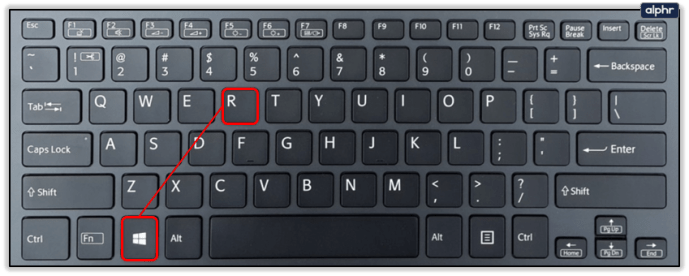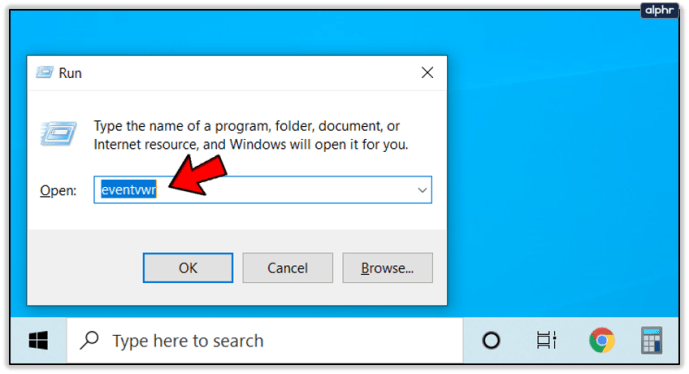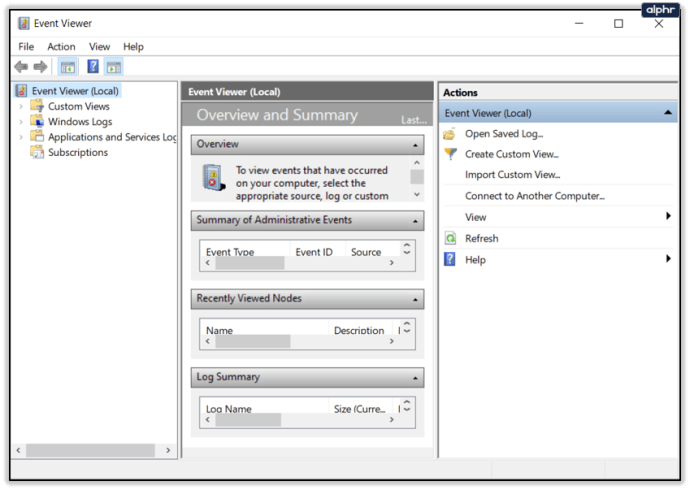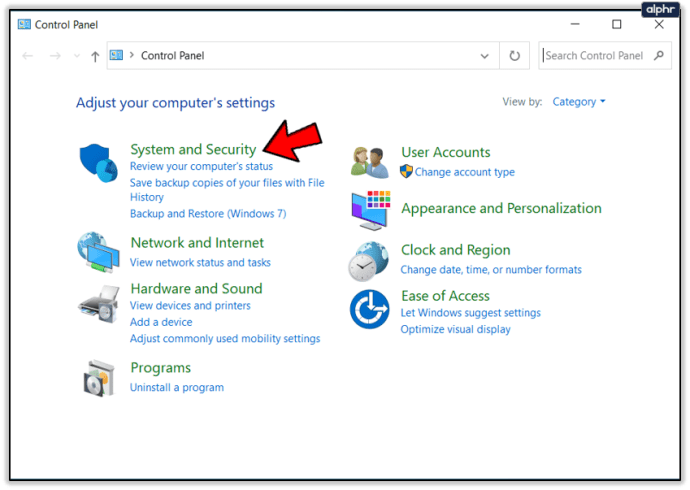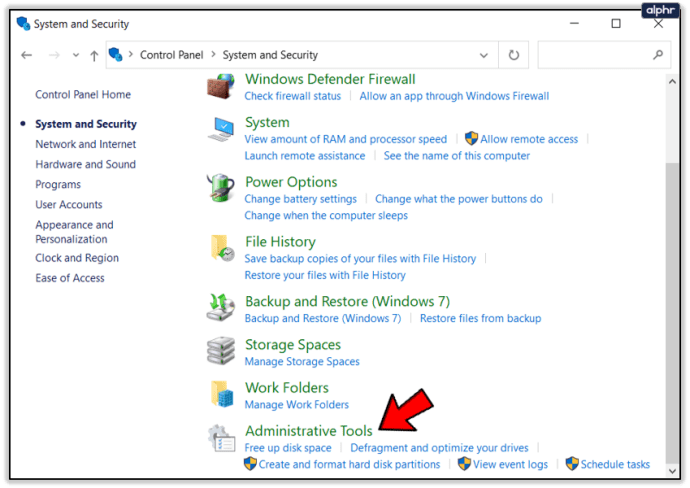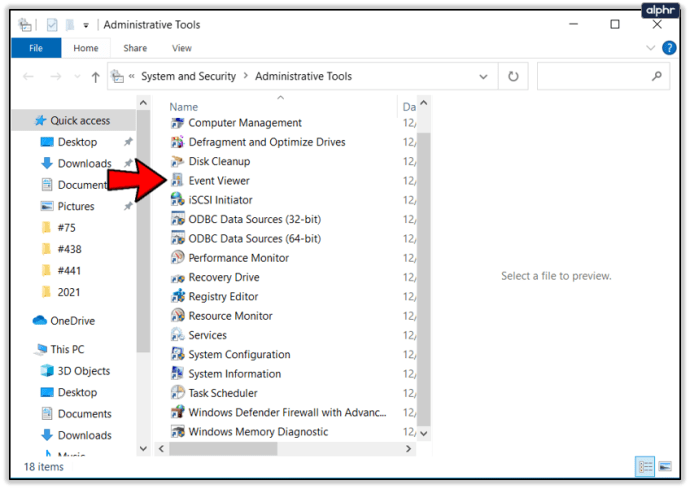Tidakkah anda menyukai Windows bahawa hampir setiap arahan ada sekurang-kurangnya satu cara untuk mendapatkan apa yang anda perlukan? Dalam artikel hari ini, kami akan menunjukkan tidak kurang dari 3 kaedah yang berbeza untuk mengakses Log Ralat Windows di Windows 10. Berbicara mengenai "lebih daripada satu cara", utiliti ini juga dikenali sebagai Windows Event Viewer.

Oleh itu, ia mempunyai 2 nama dan 3 cara akses. Sama ada masalah keselamatan yang ingin anda kenal pasti, masalah sistem atau aplikasi yang terus menghasilkan kesalahan dan melambatkan sistem, jika anda perlu mencari masalah, ia mesti muncul di sana. Dan setelah membaca artikel ini, anda akan mendapat idea yang jelas tentang cara menuju ke Log Ralat Windows 10.
Tetapi sebelum kami meneruskan kaedah sebenar, kami perlu menentukan satu butiran penting: anda hanya boleh mempunyai akses ke log ini jika anda berasal dari akaun pengguna dengan hak Pentadbiran.
Setelah anda menyelesaikannya, inilah yang perlu anda lakukan:
Akses Log Ralat Windows melalui Menu Kuasa
Salah satu kaedah yang berfungsi seperti pesona semasa anda ingin memasukkan Windows Event Viewer / Windows Error Log terdapat di Menu Kuasa. Seperti yang akan anda perhatikan, ini juga merupakan kaedah termudah untuk mengakses Log Ralat Windows 10:
- Pergi ke bar tugas dan klik kanan pada ikon Windows;
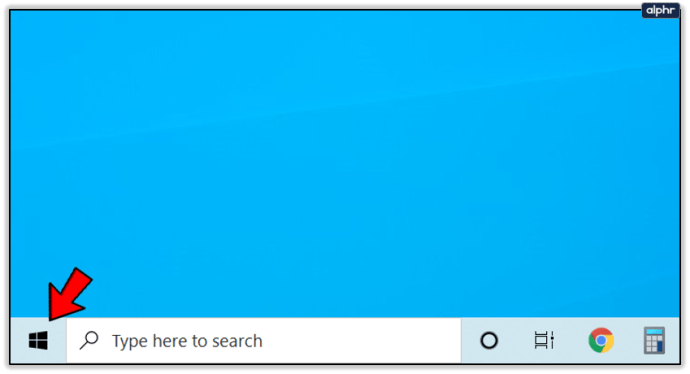
- Dari menu konteks yang akan muncul, klik pada Event Viewer.
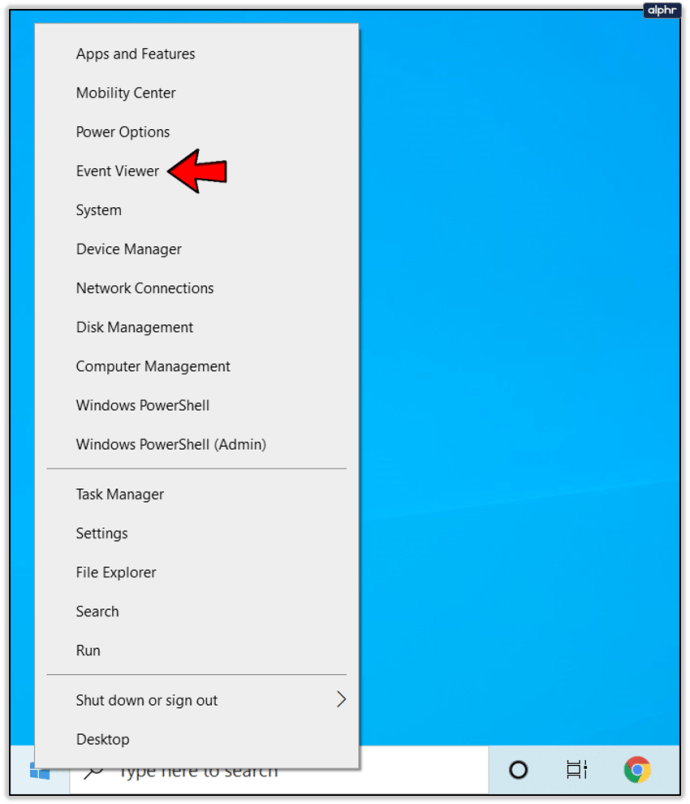
Akses Log Ralat Windows melalui arahan Run
Mungkin anda ingin mencuba sesuatu yang baru, atau anda lebih seperti jenis pengguna yang berteman dengan papan kekunci, bukan dengan tetikus. Dari arahan Jalankan, anda harus pergi ke jalan yang sama, tetapi hanya dengan beberapa langkah tambahan dan baris perintah untuk Log Ralat Windows 10:
- Lancarkan kotak dialog Jalankan dengan menekan kekunci Windows dan kekunci R secara serentak dari papan kekunci anda;
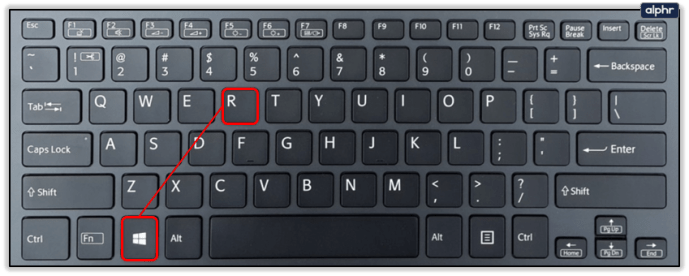
- Pada tetingkap Run yang baru dilancarkan, ketik eventvwr;
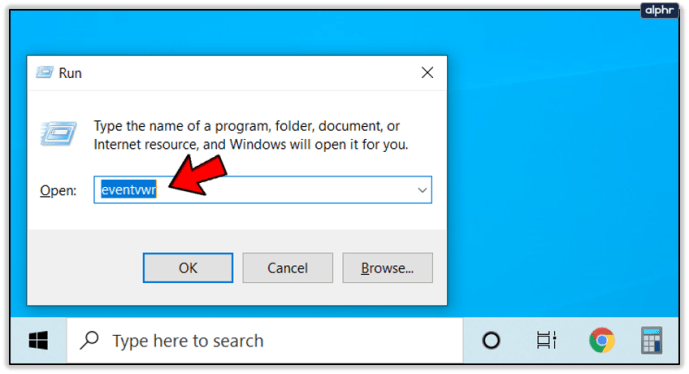
- Tekan Enter untuk menjalankan arahan;
- Dan tetingkap Event Viewer akan muncul secara automatik sejurus selepas itu.
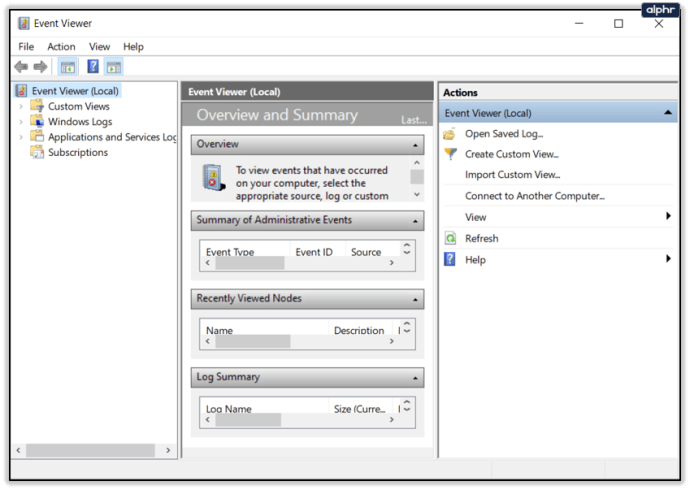
Akses Log Ralat Windows melalui Panel Kawalan
Kami menunjukkan kepada anda satu kaedah mudah dan cepat. Kemudian kami menunjukkan kaedah lain, sedikit lebih perlahan, tetapi dengan kelebihannya hanya bergantung pada papan kekunci. Kaedah terakhir ini hanya untuk demonstrasi. Namun siapa yang tahu bila anda akan berada di Panel Kawalan suatu hari nanti dan menyedari bahawa anda ingin melihat Log Ralat Windows?
Apabila pemikiran itu terlintas di fikiran anda, bersiaplah untuk:
- Akses item Sistem dan Keselamatan dari Panel Kawalan;
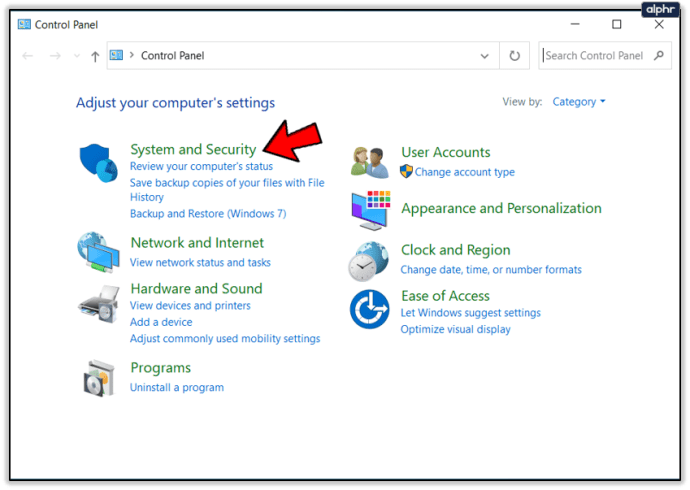
- Kenal pasti dan klik pada Alat Pentadbiran;
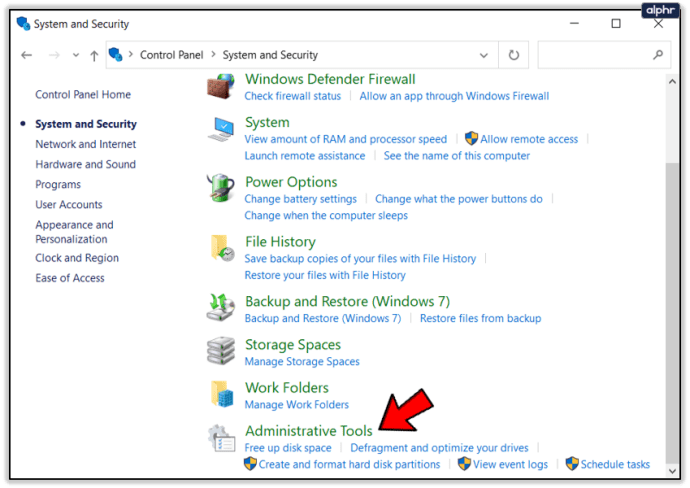
- Kenal pasti dan klik dua kali pada Event viewer.
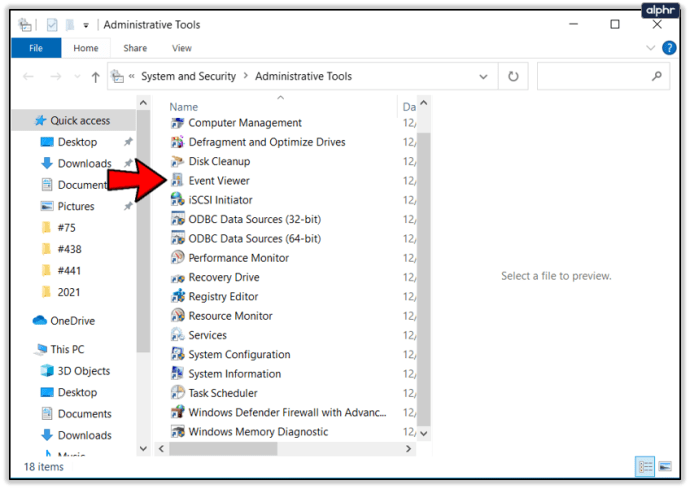
Nampaknya hanya ada beberapa langkah yang perlu diambil, tetapi ini merangkumi melihat-lihat banyak item lain dari folder Panel Kawalan. Itu pasti akan memakan masa.
Sekadar catatan, kami menunjukkan kepada anda cara mengakses Log Ralat Windows di Windows 10 dari Menu Daya, dari Perintah Jalankan, dan dari pusat Panel Kawalan.